| 交流AC電圧 | 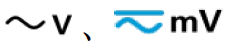 | 最大1000 V、最小50 mVレンジ。 |
| 直流DC電圧 |  | 最大1000 V、最小50 mVレンジ。 |
| 電気抵抗 |  | 最大500 MΩ、最小500 Ω レンジ。500 Ω 測定レンジでは約 1 mAのテスト電流を流す。 |
| ダイオード |  | 測れるバイアス電圧は2 Vぐらいまで。 |
| キャパシタンス/温度 |  | 充電に要する時間でキャパシタンスを測る。 キーを押すとK熱電対の電圧を温度に換算して表示。冷接点補償機能内蔵。 |
| 電流 | 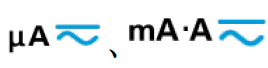 | 最大10 A、最小500 µAレンジ。プローブの挿入端子が異なるので注意! |
U1251AはアジレントAgilent社製のデジタルマルチメータ(デジタルテスター)である。
ロータリースイッチを切り替えることで次のような測定が可能となる。分解能1/50000(4.5ケタ)。
| 交流AC電圧 | 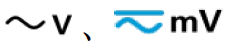 | 最大1000 V、最小50 mVレンジ。 |
| 直流DC電圧 |  | 最大1000 V、最小50 mVレンジ。 |
| 電気抵抗 |  | 最大500 MΩ、最小500 Ω レンジ。500 Ω 測定レンジでは約 1 mAのテスト電流を流す。 |
| ダイオード |  | 測れるバイアス電圧は2 Vぐらいまで。 |
| キャパシタンス/温度 |  | 充電に要する時間でキャパシタンスを測る。 キーを押すとK熱電対の電圧を温度に換算して表示。冷接点補償機能内蔵。 |
| 電流 | 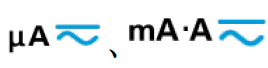 | 最大10 A、最小500 µAレンジ。プローブの挿入端子が異なるので注意! |
U1251Aには画面中央の1次表示と呼ばれる大きな表示部分と、右上の小さい2次表示と呼ばれる部分がある。
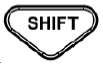 キーを押すことで、1次、2次表示に現れる内容が変化する。
キーを押すことで、1次、2次表示に現れる内容が変化する。
測定の際に特に注意すべきは交流AC と直流DC のサインを確認すること。
ロータリースイッチで のついたモードで測定する際、
切り替えた直後はDC電圧・電流を測定するモードになっている。
AC電圧・電流を測定するには
のついたモードで測定する際、
切り替えた直後はDC電圧・電流を測定するモードになっている。
AC電圧・電流を測定するには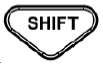 キーを押す。
U1251Aには7種類のキーが、ロータリースイッチの上部についている。おのおののキーには次のような機能が割り当てられている。
キーを押す。
U1251Aには7種類のキーが、ロータリースイッチの上部についている。おのおののキーには次のような機能が割り当てられている。
| キー | チョイ押し(1秒以内) | 長押し(1秒以上) |
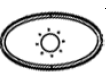 | バックライトをON/OFF。バックライトは30秒(デフォルト)後に自動的にオフ。 | 電池容量を3秒間表示 |
 | 測定値が静止。 | Dynamic Recordingモードに入る。再度押して、Max、Min、Avg、および現在の読み値をスクロール。 |
 | 表示されている値が後続の測定値から減算する基準値として保存される。再度押すと、保存されている相対値を表示。 | 1 ms Peak Holdモードに入る。  を押して、Maxピーク読み値とMinピーク読み値をスクロール。 を押して、Maxピーク読み値とMinピーク読み値をスクロール。 |
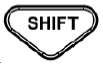 | ロータリ・スイッチ位置にある測定機能をスクロール | Log Reviewモードに入る。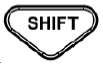 を押して手動またはインターバル・ログ・データに切り替える。再び1秒以上押すとモード終了 を押して手動またはインターバル・ログ・データに切り替える。再び1秒以上押すとモード終了 |
 | 使用可能な測定レンジをスクロール | Auto Rangeモードになる。 |
 | 使用可能なデュアル組み合わせ表示をスクロール。 | Holdモード、Nullモード、Dynamic Recordingモード、1 ms Peak Holdモード、デュアル表示モードを終了 |
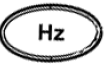 | 電流または電圧測定の場合、Frequency Testモードに入る。 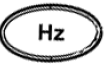 を押すごとに、周波数、デューティ・サイクル、パルス幅をスクロール。 を押すごとに、周波数、デューティ・サイクル、パルス幅をスクロール。 |
ログ・モードに入る。手動データ・ログでは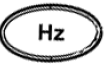 を押してデータをメモリに手動でログ。設定変更で自動データ・ログも可能。 を押してデータをメモリに手動でログ。設定変更で自動データ・ログも可能。 |
電流を測定する場合と、電圧・抵抗等を測定する場合では、プローブのリード線のU1251Aへの接続端子が異なるので注意する。 U1251Aには、間違った接続をした場合にエラーを出す機能があるが過信しない方がよい。
相対値表示:電気抵抗を測る際、リード線等の抵抗を差し引く必要のある場合がある。 こうした場合、抵抗を取り付けた端末をショートさせて抵抗を測り キーを押すと、自動的にリード線等の抵抗を差し引いた抵抗値を表示してくれる(電子天秤のTAREの感覚)。
平均値表示:ノイズが大きく値が落ち着かない時は、 キーを長押しして Dynamic Recording モードを利用すると、 測定中の平均値を得ることができる。引き続き Dynamic Recording を行う場合には キーを押す。
ログ機能: を長押しすると表示されている値がメモリーに記録される(最大100件まで)。 ログを消去するには、 を長押しして、Log Review モードにしてから を長押しする。
マルチメータ背面の赤外線通信ポート(光カプラ)を通じてPCとの接続が可能になる。 接続には専用ケーブルを用い、データロガー用のソフト(Keysight Handheld Meter Logger)を用いて、 U1251Aからのデータの取り込みができる。
まず電源を切った状態のU1251AとPCをケーブルで接続し、 データロガーを起動する。データロガーが起動する。 U1251Aの電源を入れると、しばらくしてデータロガーにマルチメータが認識され、 マルチメータの機種名(U1251A)とシリアル番号、 データ取り込み条件、取り込みデータを描画する領域等が表示され図参4-1のような画面となる。
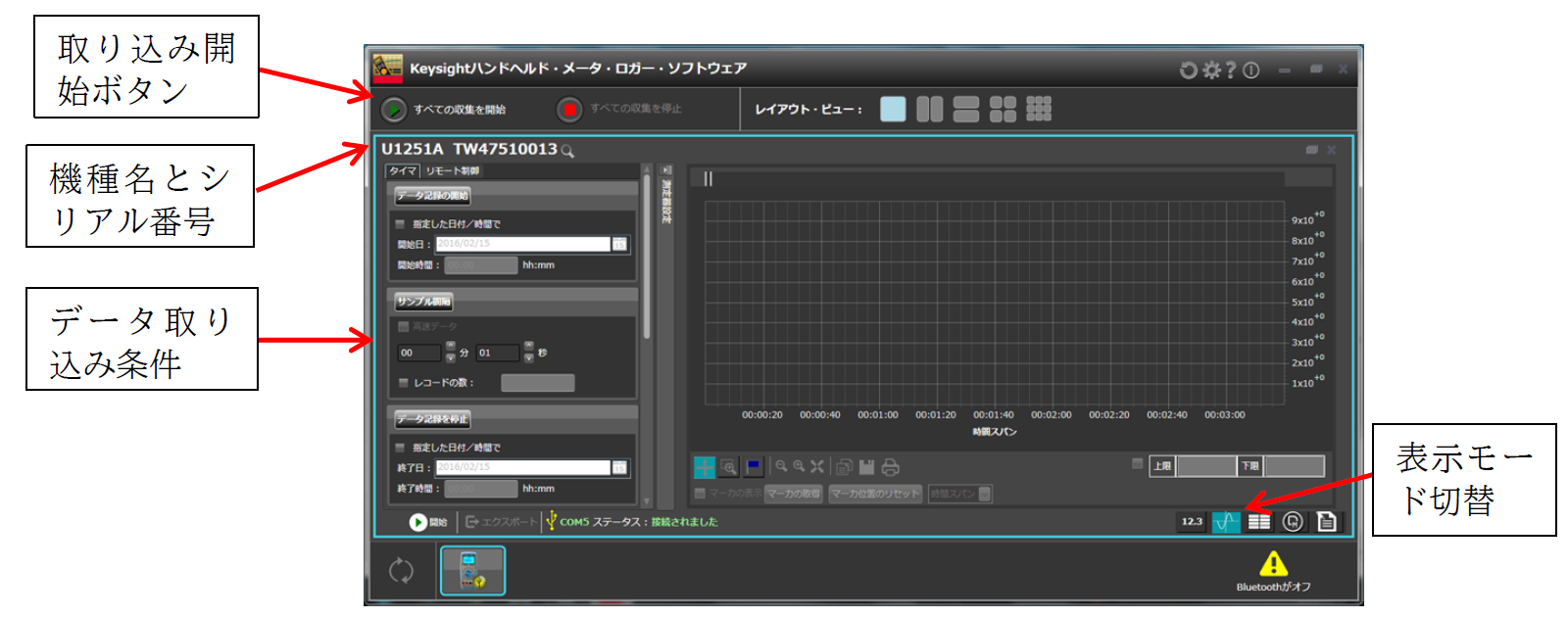
|
| 図参4-1 データロガーソフトがU1251Aと接続した画面。 |
PCとの接続ができた後、データのログ(記録)を取るには以下の手順による:
記録されたデータはエクスポートボタンをこづいてCSV(Comma Separated Values)形式あるいはEXCEL形式で保存することができる。